Sunum, iş ve diğer alanlarla ünlü PowerPoint, sunum yapmak veya görsel yardımcılar sağlamak için kullanılan bir slayt gösterisidir. Bu arada, sunum yapan kişi, izleyicinin dikkatini çekmek için genellikle ses ve video gibi multimedya dosyaları ekler ve mesajlarını iyi iletmelerine olanak tanır.
Ancak, oynatmanın düzgün bir şekilde yürütülmediği anlar vardır. Veya PPT dosyasını sesli olarak birine göndermek isteyebilirsiniz. Çözüm, PPT'yi veya ses dosyasını PPT'den sıkıştırmaktır. Bu nedenle, bu gönderi kullanabileceğiniz varsayılan ve harika alternatifleri açıklayacaktır. sen de bileceksin Mac'te Sesli bir PowerPoint nasıl sıkıştırılır ve Windows.
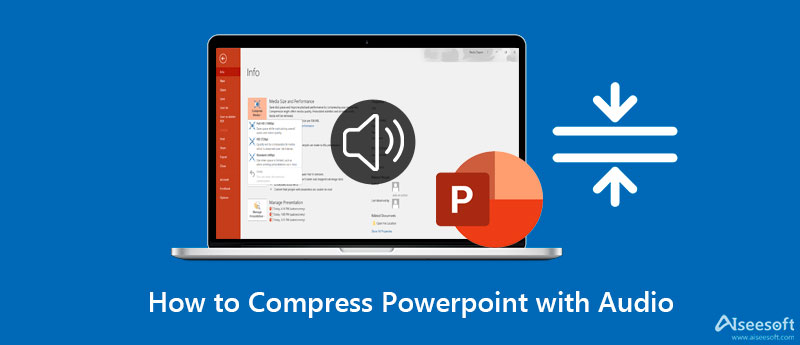
PowerPoint, dosya boyutunu daraltmanıza yardımcı olmak için ses ve video medyasını sıkıştırmak için yerleşik bir araçla birlikte gelir. Bu şekilde, ses çalma performansını iyileştirebilirsiniz. Ayrıca, medya dosyanızın boyutunu sıkıştırmak, PPT dosyasının dosya boyutunu küçültmeye yardımcı olabilir. Özellikle medya dosyası gömülü olduğunda, PPT'nin sıkıştırma aracı dosya boyutunu önemli ölçüde azaltabilir.
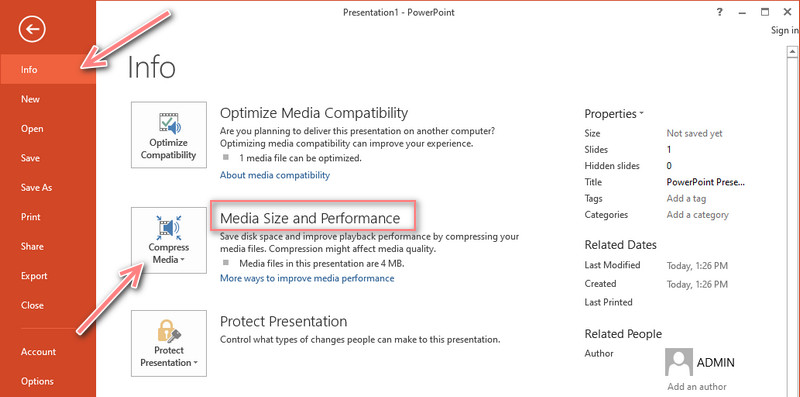

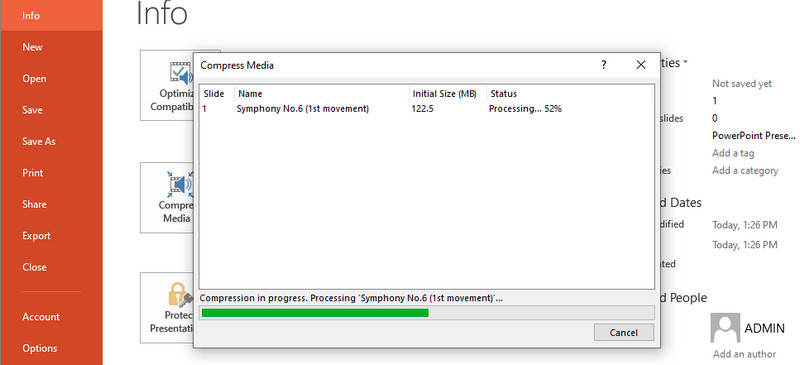
Bahşiş: Çevrimiçi videoların PowerPoint'teki varsayılan sıkıştırma aracı kullanılarak sıkıştırılamayacağını unutmayın.
Video Dönüştürücü Ultimate bir ses dosyasının boyutunu önemli ölçüde azaltmanıza yardımcı olur. Bu program özellikle ses ve video dosyalarını dönüştürmek için yapılmıştır. Bunun da ötesinde, çeşitli ses formatlarındaki medya dosyalarının sıkıştırılmasında da size yardımcı olabilir. Nitekim bu program ile %95'e kadar sıkıştırma yapmak mümkündür. 117 MB ortam boyutundan 122 MB tasarruf edebilirsiniz.
Bunun da ötesinde bit hızı, örnekleme hızı ve çıktı formatı gibi parametreler değiştirilebilir. Başka bir deyişle, ses dosyalarınız üzerinde tam kontrolünüz var. Bir PowerPoint dosyasını sesli olarak nasıl sıkıştıracağınızı öğrenmek istiyorsanız, aşağıdaki talimatlara bakın.

Dosya İndir
%100 Güvenli. Reklamsız.
%100 Güvenli. Reklamsız.
Programı indirerek başlayın. Basitçe herhangi birine tıklayın Bedava indir yukarıdaki düğmeler. Mac ve Windows yükleyicileri arasında seçim yapabilirsiniz. Şimdi, uygulamayı yüklemek ve ardından başlatmak için kurulum sihirbazını izleyin. Program başlatıldığında arayüz ve işlevler hakkında bilgi edinin.
Ardından, sıkıştırmak için hedef ses dosyanızı içe aktarın. Gezin Araç Kutusu sekmesine gidin ve Ses Kompresörü seçenek. Ardından, yeni bir pencere görünecektir. Buradan, üzerine tıklayın Artı ses dosyasını içe aktarmak için düğmesine basın. Sıkıştırmayı tercih ettiğiniz sesi bulun ve yüklemek için üzerine çift tıklayın.
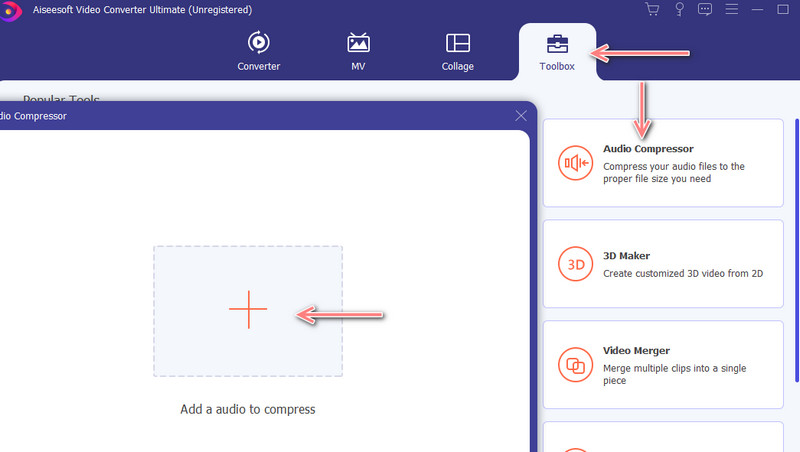
Ses dosyası yüklendikten sonra sıkıştırma paneli görünecektir. Bu pencereden kaydırma topunu hareket ettirerek sıkıştırma oranını istediğiniz dosya boyutuna ayarlayabilirsiniz. Ayrıca, çıktı biçimini ve bit hızını değiştirebilirsiniz. Ayarladıktan sonra, düğmesine basın. Sıkıştırmak Arayüzün sağ alt köşesindeki düğmesine basın.
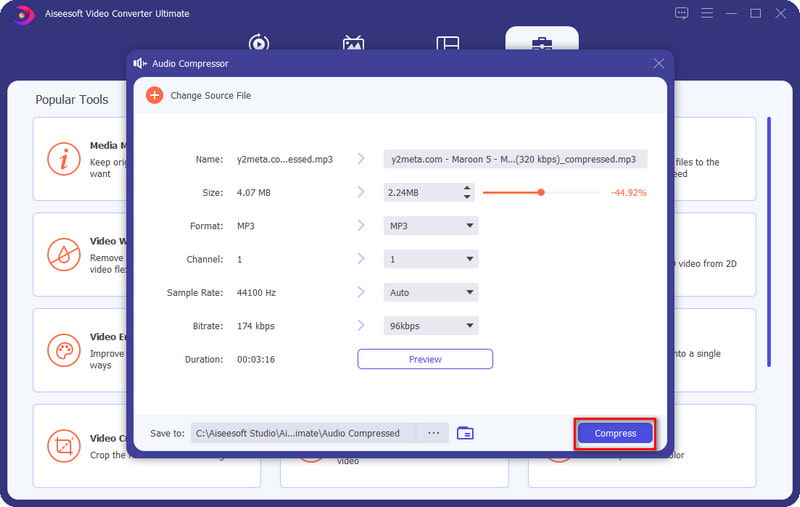
Ses dosyasını sıkıştırdıktan sonra artık onu PowerPoint sununuza gömebilirsiniz. Sunuyu açın, şuraya gidin: Ekle sekme kurdeleve gidin ses seçeneği. Seçiniz Bilgisayarımda Ses. Son olarak, sıkıştırılmış dosyayı bulun ve sunuya yükleyin.
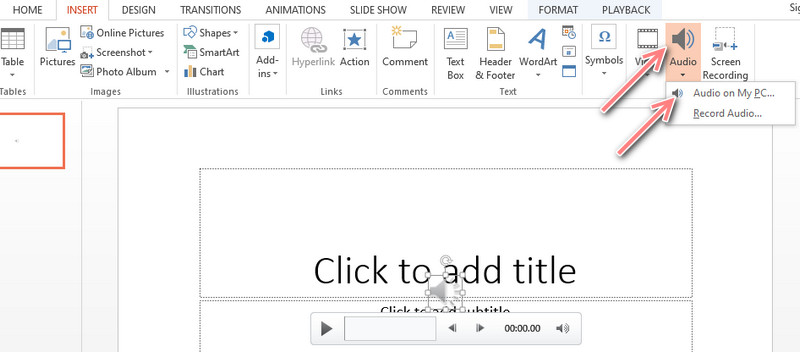
VLC Media Player, ses ve video dosyalarını sıkıştırmanıza izin veren ücretsiz bir araçtır. Bir ses dosyasının medya boyutunu etkin bir şekilde küçültebilir, ancak işlemin ayarlanması biraz zor olabilir. Nitekim MP3 ve M4A gibi birçok ses formatını destekler. Bu arada, PowerPoint'i sesle sıkıştırmak için bu uygulamayı nasıl çalıştıracağınız aşağıda açıklanmıştır.
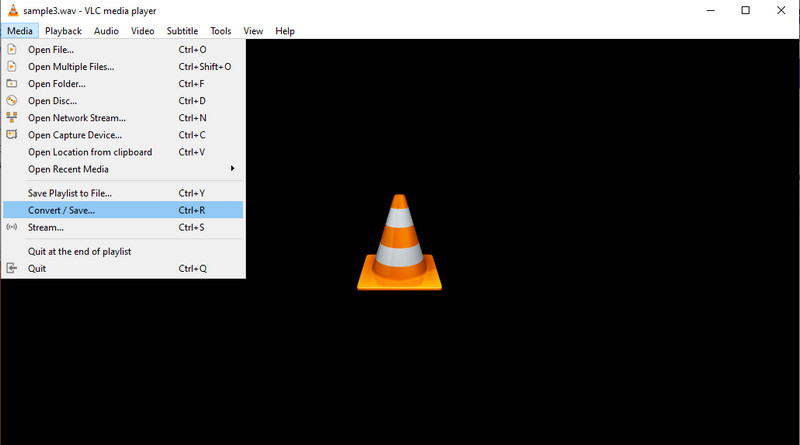
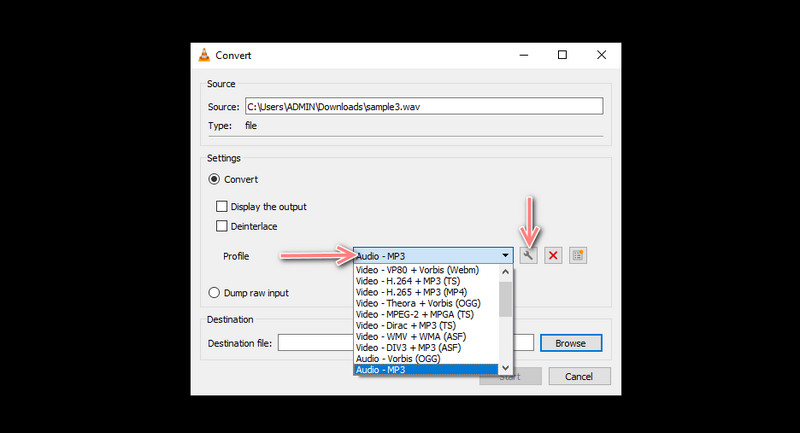
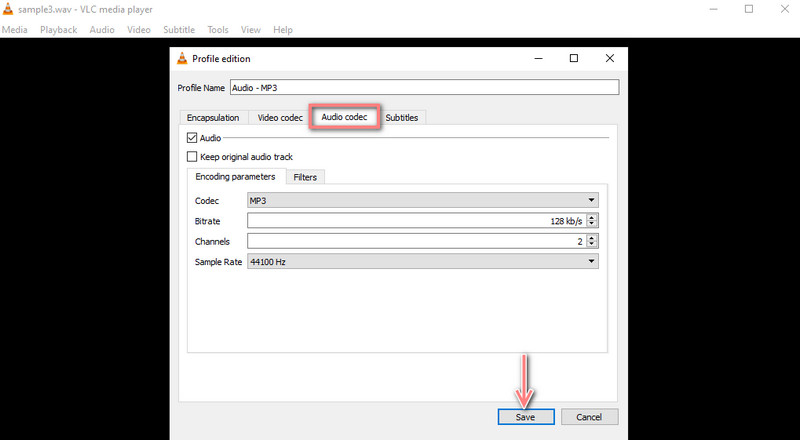
Çevrimiçi bir araca hazırsanız, MP3Smaller bu işi halledebilir. Cihazınıza herhangi bir şey yüklemeden ses dosyalarını yeniden boyutlandırabilir. Ayrıca, ses dosyalarını korunmuş kalitede etkili bir şekilde sıkıştırabildiğinden, ses dosyasını kesmeniz veya kırpmanız gerekmez. PowerPoint'i çevrimiçi sesle sıkıştırmak için basit bir kılavuz.
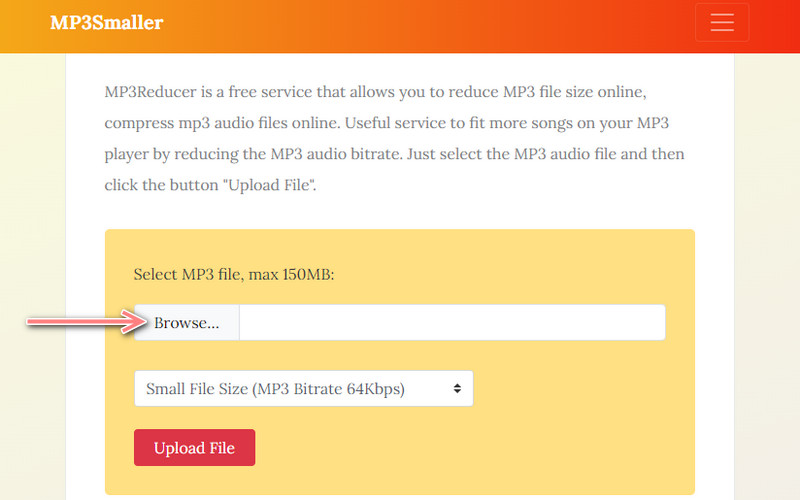
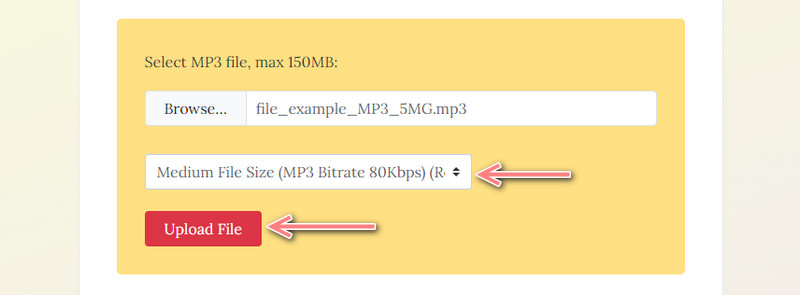
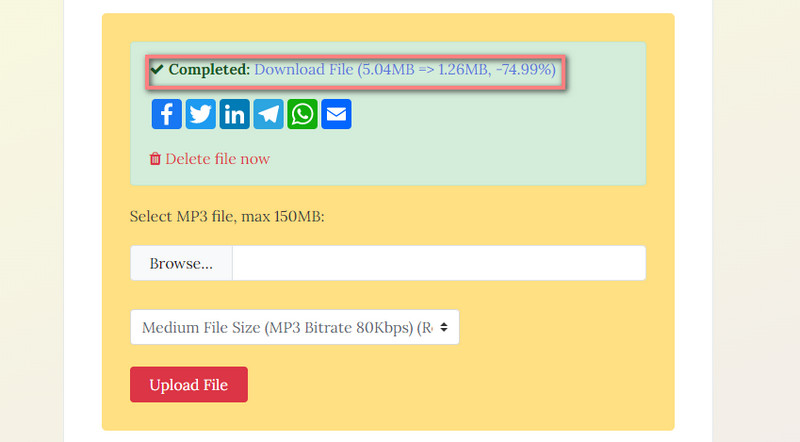
PowerPoint'imin boyutunu bu kadar büyük yapan nedir?
Sebepler, büyük resimler, video ve ses dosyaları gibi multimedya dosyalarının eklenmesi ve farklı öğelerin kullanılmasıdır.
Bir PowerPoint dosyasını kaliteden ödün vermeden nasıl sıkıştırabilirim?
PowerPoint bir kırpma özelliği ile birlikte geldiğinden, dosya boyutunu küçültmek için kaliteyi kaybetmeden ses dosyasının istenmeyen kısımlarını kesebilirsiniz.
PowerPoint'i e-posta yoluyla nasıl gönderirim?
E-posta kullanarak PPT göndermek istiyorsanız, dosyayı bir zip dosyasına sıkıştırmanız veya sununuzun eklerini sıkıştırmanız gerekir.
Sonuç
Bunlar, ses dosyalarını veya PowerPoint'i ses dosyalarıyla sıkıştırmak için kullanabileceğiniz programlardır. Bunları öğrenmek için de kullanabilirsiniz. Mac'te PowerPoint ses dosyaları nasıl sıkıştırılır ve Windows sistemleri. E-posta yoluyla göndermek veya yer kazanmak için PPT sunumunu azaltmak istediğinizi varsayalım, bu sorunda size yardımcı olacak araçlar sağlanmıştır.

Video Converter Ultimate, videoları ve müziği 1000 formatta ve daha fazlasında dönüştürmek, geliştirmek ve düzenlemek için mükemmel bir video dönüştürücü, düzenleyici ve geliştiricidir.
%100 Güvenli. Reklamsız.
%100 Güvenli. Reklamsız.